運動圖像專家組負責創建 MPG。 元數據、視頻和音頻都保存在 MPG 文件中,廣泛用作標準和廣泛使用的媒體格式。 更重要的是,它是創建可在 Internet 上訪問的文件的最受信任的文件格式。 今天的大多數人都喜歡在互聯網上觀看視頻和電影。 在任何情況下,您都想保存觀看過的簡短視頻片段並與朋友分享? 因此,您可能必須
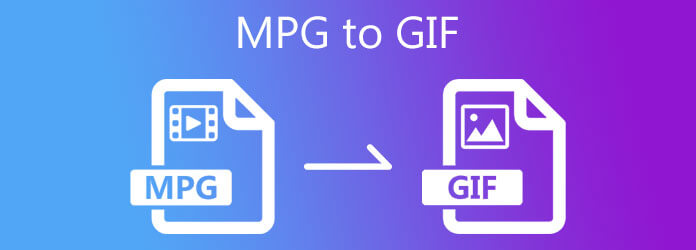
離線轉換程序很受歡迎,因為它們可以在不需要互聯網連接的情況下使用並且可以獨立工作。 Video Converter Ultimate 是視頻轉換方面最強大的解決方案之一。 它提供了從基礎到高級學習的各種編輯工具。 該工具的特別優勢在於其輕巧的設計,這意味著它具有簡單的佈局,但加載了大量出色的編輯功能。 通過遵循將 MPG 轉換為動畫 GIF 的兩種方法來了解有關該工具的更多信息。
主要功能
轉換前的最後一步是首先獲取工具。 為此,請單擊上面的下載按鈕,或者您可以繼續訪問 Video Converter Ultimate 的官方頁面。 在桌面上下載並運行該工具。
安裝該工具後,將 MPG 文件拖放到該工具的界面上。 相反,您可以單擊 加號(+) 按鈕並上傳您想要轉換為 GIF 的所需文件。
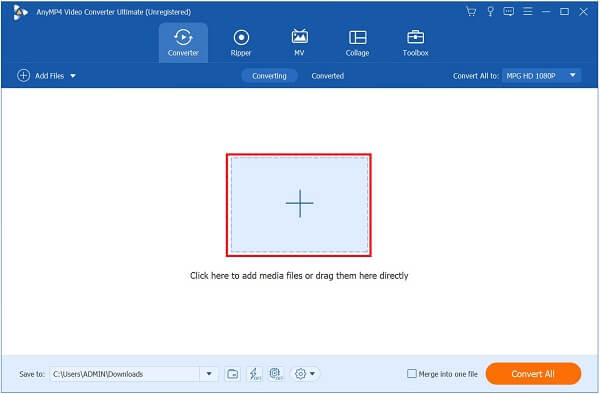
導入 MPG 文件後,您現在可以將其轉換為 GIF。 單擊全部轉換為下拉按鈕 > 視頻資料 > 的GIF.
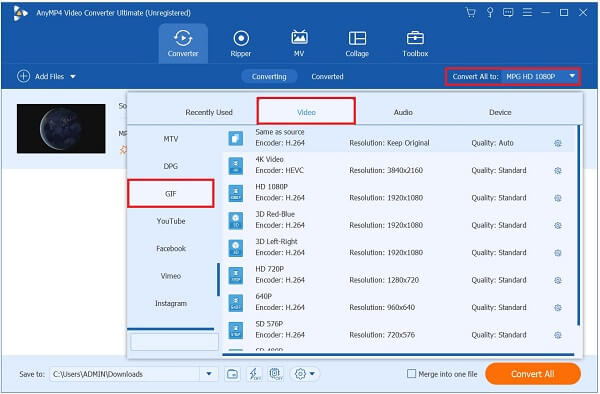
小提示: 在最終確定格式之前,您可以更改媒體文件的設置。 選擇界面右上角的自定義配置文件按鈕。 自由更改幀速率、分辨率和顏色設置。 確保還啟用了循環動畫以防止 GIF 重複。 更改後,單擊“新建”按鈕以完成輸出設置。 您可以編輯和 修剪 GIF 也用這個軟件。
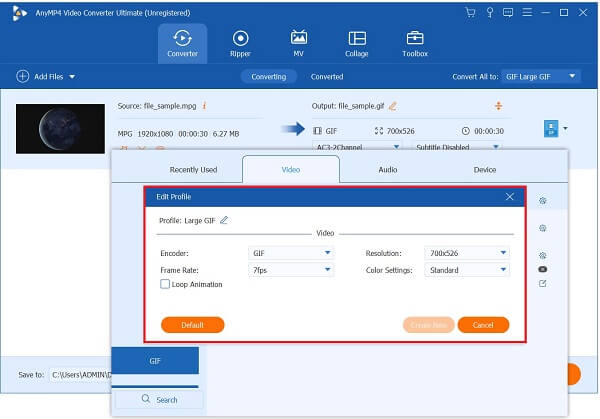
現在,單擊 夾 按鈕。
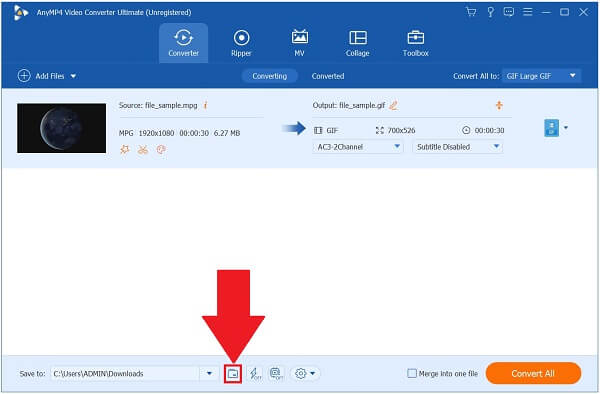
最後,點擊 全部轉換 按鈕保存所有更改並在桌面上播放 GIF。

通過訪問主網站在您的桌面上安裝 Video Converter Ultimate。 否則,您可以使用上面的下載按鈕立即下載該工具。
下載工具後,您將看到主界面。 找到 工具箱 從上方菜單欄中單擊 製造GIF.

現在,您將有機會選擇是否要使用視頻或照片創建 GIF。 但這一次,點擊 視頻到GIF 按鈕,因為我們會將 MPG 文件轉換為 GIF。 單擊後,從文件夾中導入 MPG 文件。

導入 MPG 文件後,它將引導您進入以下將 MPG 轉換為 GIF 的主頁。 現在,啟用 循環動畫 以防止剪輯無限播放。

注意: 通過不啟用 循環動畫,MPG 文件將保持為純視頻,而不是看起來像 GIF。
最後,您無法通過單擊 產生GIF 按鈕。 等待轉換過程。

首先,打開瀏覽器並通過訪問 Any Video Converter 的官方頁面獲取該工具。 在桌面上下載並運行該工具。
現在,通過點擊導入您想要轉換為 GIF 的文件 加號(+) 界面中間的按鈕。
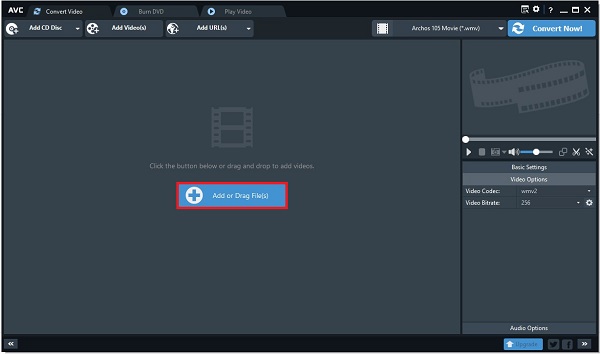
導入 MPG 文件後,單擊 格式 下拉按鈕。 然後,找到 電影 部分並尋找 的GIF 列表末尾的格式。
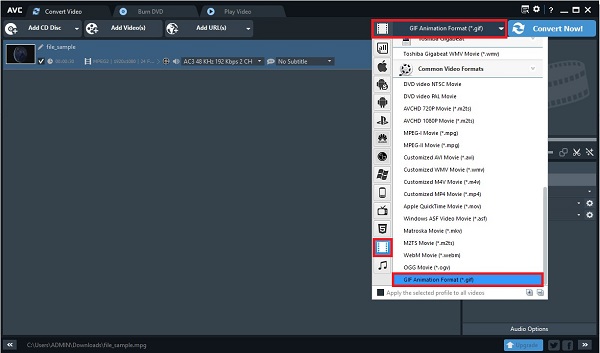
選擇GIF格式後,點擊 添加效果 按鈕為 GIF 添加濾鏡和效果。 通過執行此操作,您可以在轉換之前修改輸出設置以使其更具吸引力。
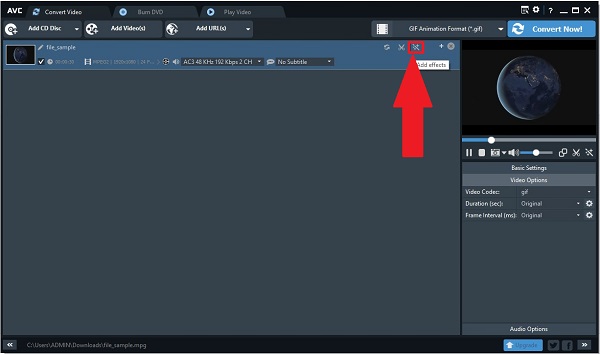
最後,選擇 立即轉換 界面右上方的按鈕,在您的桌面上欣賞新轉換的動畫 GIF 並將其分享到任何社交媒體平台。
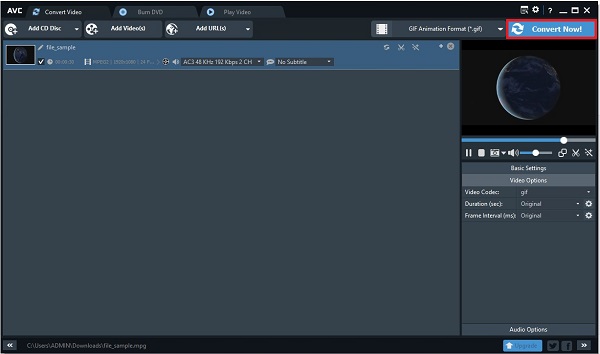
在進行轉換時,在線工具並不是要迴避的列表的底部。 將文件從一種格式轉換為另一種格式很簡單,例如使用在線將 MPG 轉換為 GIF 免費視頻轉換器. 它有一個簡單的用戶界面和幾個基本的編輯工具,非常適合初學者。 因為它只提供有限的編輯工具,使用此轉換器的缺點是您將無法最大化編輯過程。 同時,請查看下面概述的有關如何在您的網絡瀏覽器上將 MPG 轉換為 GIF 的簡單程序。
通過點擊啟動在線工具 啟動免費轉換器 > 下載啟動器.
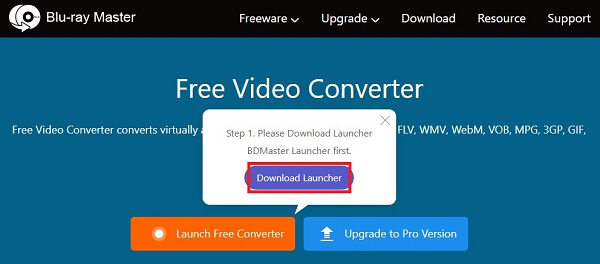
命中的 啟動免費轉換器 再次按鈕並在運行該工具時導入您希望轉換為 GIF 的 MPG 文件。
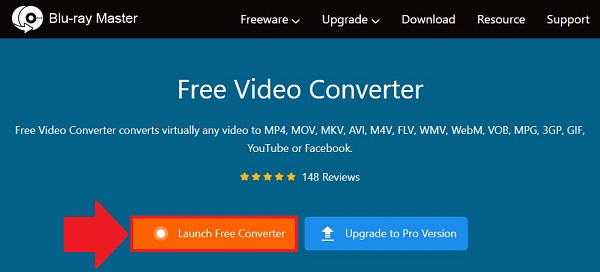
在基於網絡的轉換器上上傳 MPG 文件後,選擇格式 視頻格式 按鈕。 然後,選擇 的GIF 作為所需的格式。
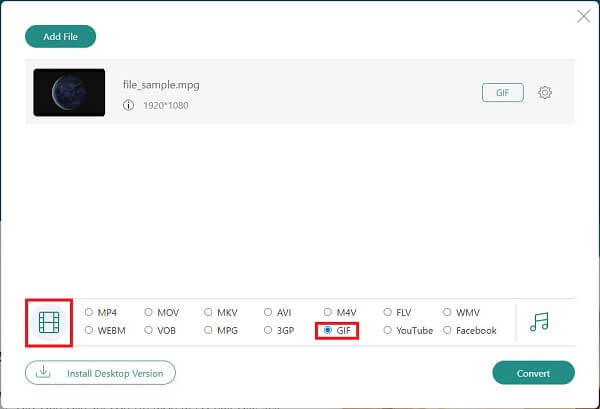
小提示: 選擇首選格式後,您可以通過編輯分辨率和幀速率來修改輸出設置。 全部修改完成後,點擊 OK 保存更改。
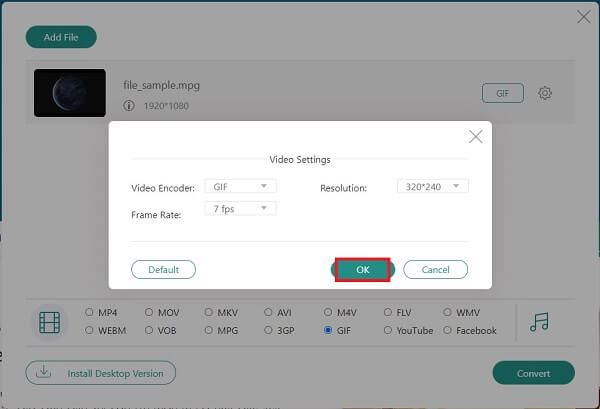
最後,要將 MPG 轉換為 GIF,請選擇 轉 界面右下角的按鈕。
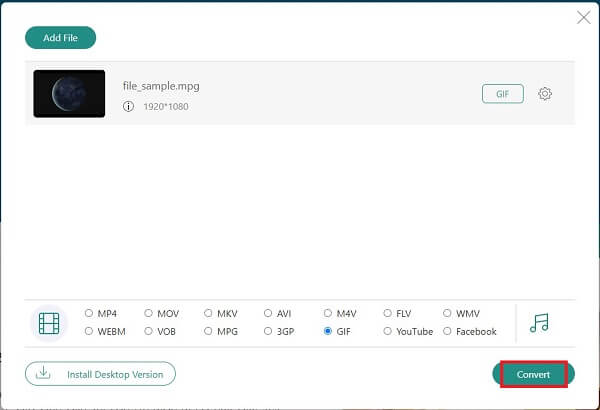
我可以在 VLC 上將 MPG 轉換為 GIF 嗎?
遺憾的是,VLC 不支持 GIF 格式。 VLC 僅支持的格式有 MPEG、ASF/WMV、WebM、MJPEG、MKV、FLAC、OGG、WAV、RAW、MP3、MP4、MOV、FLV 和 AVI。
Windows Media Player 是否能夠播放 MPG 文件?
不同的播放器可以播放不同的 MPG 格式,例如 Windows Media Player。 相比之下,其他播放器需要其他媒體操作系統(例如 VLC)通常支持的格式。
是否可以在 Android 上將 MPG 轉換為 GIF?
是的,因為 Android 沒有預裝用於將 MPG 轉換為 GIF 的默認轉換器,您可能需要運行第三方應用程序才能完成該任務。
說到底,你現在明白了很多方法 將 MPG 轉換為動畫 GIF 利用各種在線和離線轉換器軟件。 在線工具很方便,特別是如果您想要快速簡單的轉換; 儘管如此,請考慮使用它們時互聯網連接緩慢的缺點。 Video Converter Ultimate 是最終選擇,因為它不需要使用互聯網即可開始轉換。 試一試,您會對該工具的性能印象深刻!
更多閱讀
使用正確的工具可以輕鬆循環 GIF。 等待我們為您提供使用三個值得嘗試的離線和在線循環工具循環 GIF 的教程。
將視頻轉換為有趣的動畫 GIF 很簡單。 了解使用離線和在線工具以及您的手機將視頻轉換為 GIF 的方法。
通過閱讀今天的博客文章,您將了解如何以簡單的方式將 MOV 轉換為 GIF 並提供離線和在線高質量輸出的各種方法。
厭倦了沉悶的壁紙? 通過訪問互聯網上可用的頂級 GIF 壁紙網站之一,將您沉悶的背景變成動畫壁紙。